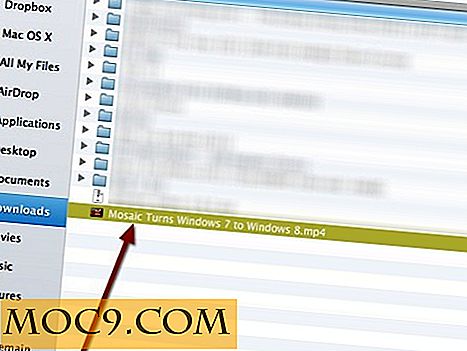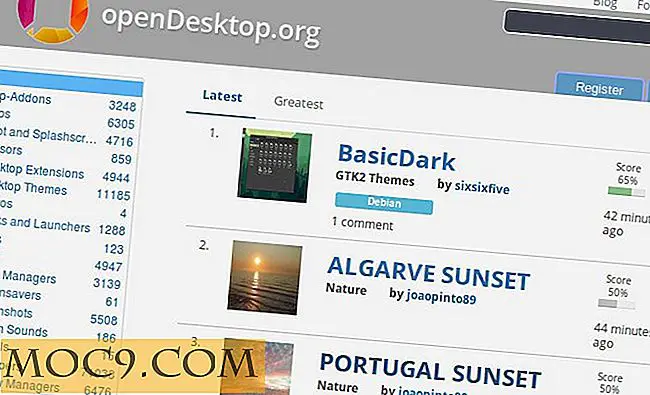Wie man RSS-Inhalt automatisch in Mac herunterlädt
Eine der Internet-Aktivitäten, die ich am meisten liebe, ist das Herunterladen. Das Gefühl, etwas Neues aus dem Internet zu bekommen, erinnert mich an das nostalgische Gefühl, darauf zu warten, dass der Postbote ein Paket aus meinem Brieffreund in Übersee liefert.
Dank der RSS-Technologie können Sie automatische Benachrichtigungen über bestimmte Downloads erhalten, die Sie ausführen, wie z. B. TV-Sendungen, Manga-Serien, Podcasts und andere Arten von Casts, wenn der Anbieter des Inhalts RSS unterstützt.
Automatisieren Sie den Download von RSS-Inhalten
Und dann habe ich Automatisch gefunden. Diese kleine Anwendung für Mac, die sich im Einstellungsbereich befindet, nutzt die Freude, RSS noch einen Schritt weiter zu verwenden, indem es Benutzern ermöglicht, den Inhalt automatisch im Hintergrund herunterzuladen.
Die Installation ist ein Kinderspiel. Doppelklicken Sie einfach auf das Installationsprogramm und wählen Sie, ob Sie die App nur für diesen aktiven Benutzer oder für alle Benutzer des Computers installieren möchten. Wenn nicht mehr als ein Benutzer den Computer verwendet, wählen Sie alle Benutzer aus.
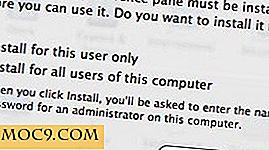
Nach der Installation wird der Bereich "Automatische Voreinstellungen" auf der Registerkarte "Allgemein" geöffnet. Als erstes müssen Sie die App starten, indem Sie auf die Schaltfläche "Start" klicken. Der nächste Schritt ist zu entscheiden, wo der Download gespeichert werden soll.

Hinweis: Benutzer können für jede bestimmte Download-Gruppe einzelne gespeicherte Speicherorte festlegen und diese allgemeine Einstellung überschreiben.
Um Gruppen zum Herunterladen von RSS-Inhalten hinzuzufügen, wählen Sie den Tab "Abonnements" und klicken Sie auf das Pluszeichen (+) am unteren Rand des Fensters.

Geben Sie den Namen der Downloadgruppe in das Feld "Beschreibung" ein. Aktivieren Sie das Kontrollkästchen "TV-Optionen", wenn Sie TV-Serien-Folgen herunterladen. Fügen Sie dann die RSS-Feeds hinzu, indem Sie unten auf das Pluszeichen (+) klicken.

Fügen Sie die RSS-URL-Adresse ein und geben Sie eine Beschreibung an. Sie können Keywords im Filterfeld hinzufügen, wenn der Inhalt des Feeds unerwünschte Elemente enthält und Sie nur bestimmte Elemente einschließen möchten. Wenn Sie jedoch unerwünschte Elemente herausfiltern möchten, markieren Sie die Schaltfläche "Invert".

Wenn Sie mehr über die Filterregeln und die regulären Ausdrücke wissen möchten, die Sie verwenden können, finden Sie im heruntergeladenen Paket eine Kurzanleitung.
Nachdem Sie alle Download-Gruppen und alle ihre Feeds hinzugefügt haben, können Sie sich zurücklehnen und Automatic den schmutzigen Job für Sie erledigen lassen. Jedes Mal, wenn ein neues Element in der Liste angezeigt wird, wird es automatisch heruntergeladen und an den bevorzugten Orten gespeichert.
Randnotizen zur Geschichte
Die automatische Aufzeichnung aller heruntergeladenen Objekte wird gespeichert. Sie können darauf zugreifen, indem Sie auf die Registerkarte Abonnements gehen und auf die Schaltfläche "Verlauf abschließen" klicken.

Wenn Sie ausführlichere Protokolle aller Aktivitäten anzeigen möchten, wechseln Sie zum Tab Allgemein und klicken Sie auf die Schaltfläche "Protokoll".

Mit Automatic wird der Download von RSS-Inhalten erleichtert. Aber wenn du es benutzt, behalte bitte einige Dinge im Kopf.
Erstens dauert das Herunterladen großer Dateien (wie TV-Seriensepisoden) mit normaler Internetverbindung sehr lange und verbraucht Teile Ihrer Bandbreite. Wenn Sie sich also fragen, warum es so lange dauert, bis Sie sich mit der Google-Startseite verbinden, denken Sie daran, dass im Hintergrund automatisch ausgeführt wird.
Zweitens gibt es Tonnen von kostenlosen Dateien zum Download, aber nicht alle Dateien im Netz sind legal. Bitte laden Sie nur die legalen Dateien herunter und denken Sie daran, dass Sie für all Ihre Handlungen voll verantwortlich sind.
Hast du Automatic benutzt? Hast du andere Alternativen? Bitte teilen Sie mit dem Kommentar unten.